So richten Sie zwei Router im selben Netzwerk ein
Offenlegung von Partnern: Als Amazon Associate verdiene ich mit qualifizierten Einkäufen.
Wenn Sie ein großes Zuhause oder nur ein großes haben Heimnetzwerk mit vielen Geräten. Durch Hinzufügen eines zweiten Routers kann nicht nur die kabelgebundene und kabellose Abdeckung verbessert, sondern auch die Gesamtleistung verbessert werden. In diesem Artikel erfahren Sie, wie Sie zwei Router im selben Netzwerk einrichten sowie welche Vorteile und Alternativen Sie in Betracht ziehen sollten.
Können zwei Router im selben Netzwerk eingerichtet werden?
Zwei oder sogar mehr, wenn Sie dies wünschen Router können absolut im selben Heimnetzwerk eingerichtet werden.
Ein zweiter Router kann so eingerichtet werden, dass er als Range Extender fungiert, oder er kann so konfiguriert werden, dass er dieselbe SSID wie der primäre Router verwendet Die Geräte in Ihrem Netzwerk stellen eine Verbindung zu dem Router her, der das stärkere Signal liefert.
Sie mögen möglicherweise auch: 7 Beste WLAN-Router für viele Geräte: Käuferhandbuch
Was sind die Vorteile von Zwei Router im selben Netzwerk?
Das Einrichten eines Heimnetzwerks mit zwei Routern bietet eine Reihe von Vorteilen, darunter:
- Mehr Konnektivität für kabelgebundene Geräte: Es ist wahrscheinlich, dass Ihre Der primäre Router verfügt nur über eine begrenzte Anzahl von LAN-Ports, über die kabelgebundene Geräte angeschlossen werden können (fünf, wenn Sie Glück haben). Durch das Hinzufügen eines zweiten Routers werden sofort zusätzliche Ethernet-Ports bereitgestellt, über die mehr Geräte mit Kabel verbunden werden können, ohne dass ein Netzwerk-Switch erforderlich ist.
- Bessere Unterstützung für gemischte kabelgebundene / kabellose Setups: Ein zweiter Router ist nützlich, wenn Sie ein kabelgebundenes Heimnetzwerk haben, aber auch einige Wi-Fi-fähige Geräte verbinden möchten. Die Router können in dem Sinne getrennt werden, dass die verkabelten Geräte weiterhin eine Verbindung zum primären Router herstellen, während alle drahtlosen Geräte eine Verbindung zum sekundären Router herstellen würden. Dies ist besonders hilfreich, wenn sich die verkabelten Geräte am anderen Ende des Hauses zu den drahtlosen Geräten befinden.
- Isolierung für bestimmte Geräte: Wenn bestimmte Geräte in Ihrem Heim die Netzwerkverbindung besonders stark nutzen, können Dual-Router eingerichtet werden, um bestimmte Geräte zu isolieren und zu verhindern, dass ein großer Teil des Netzwerkverkehrs die anderen Geräte beeinträchtigt. Als Beispiel möchten Sie vielleicht einen bestimmten PC isolieren, der häufig große Dateien überträgt oder viele Online-Spiele von einem Smart-TV spielt, der Videos streamt.
- Verbesserte Funkabdeckung: Ein zweiter Router kann einfach verwendet werden, um eine vorhandene Wi-Fi-Verbindung zu erweitern, die Abdeckung in Ihrem Haus erheblich zu verbessern und selbst weit entfernten Geräten eine stabile Funkverbindung zu bieten.
- Sicherungsgerät: Es schadet nicht, einen funktionierenden Sicherungsrouter zur Verfügung zu haben, falls einer plötzlich ausfällt.
So richten Sie zwei Router im selben Netzwerk ein
Jetzt kennen Sie die Vorteile des Hinzufügens eines zweiten Routers zu Ihrem Heimnetzwerk Richten Sie es tatsächlich ein.
Wenn es um die Konnektivität zwischen beiden geht, haben Sie die Wahl zwischen einer kabelgebundenen oder einer kabellosen Verbindung. Im Folgenden werden beide Methoden behandelt. In beiden Fällen müssen Sie jedoch einige Dinge berücksichtigen und zuerst einrichten.
Zunächst müssen Sie entscheiden, welcher der Router der primäre und welcher der Router sein soll wird die sekundäre sein. Im Idealfall wählen Sie den neueren Router mit vollem Funktionsumfang als primären Router aus. Wenn Sie jedoch zwei gleiche Router haben, spielt es keine Rolle, welcher welcher ist.
Platzieren Sie als Nächstes beide Router In der Nähe des Computers, mit dem Sie beide konfigurieren. Dies dient nur der Erleichterung des Zugriffs. Beide Router können später an ihren festen Standort verschoben werden.
Schließlich müssen Sie entscheiden, was Sie mit dem zweiten Router erreichen möchten, da Sie zwei verschiedene Verbindungstypen einrichten können: LAN-zu-LAN oder LAN-zu-WAN.
- LAN-zu-LAN: Dies erweitert Ihre vorhandene Netzwerkverbindung und SSID um den zweiten Router. Mit der LAN-zu-LAN-Konnektivität können Sie Dateien zwischen Geräten austauschen, unabhängig davon, mit welchem Router sie verbunden sind.
- LAN-zu-WAN: Erstellt ein zweites Netzwerk innerhalb des Hauptnetzwerks Netzwerk, mit dem Sie Einschränkungen für alle Geräte festlegen können, die eine Verbindung herstellen, und daher eine gute Idee ist, wenn Sie bestimmte Geräte isolieren möchten. Ein LAN-zu-WAN-Setup unterstützt nicht die gemeinsame Nutzung von Dateien zwischen zwei separaten Netzwerken.
Haben Sie alles sortiert? Fahren wir mit der Einrichtung fort.
Zugehöriger Artikel: Wozu dient der WAN-Port an meinem Router?
Einrichten eines zweiten Routers über Ethernet
Verbindung an den primären Router
Zuerst müssen wir die Ersteinrichtung auf dem primären Router durchführen.Stellen Sie sicher, dass der Router zuerst über ein Ethernet-Kabel mit Ihrem Modem verbunden ist, und verbinden Sie dann den von Ihnen verwendeten Computer mit einem anderen Ethernet-Kabel mit dem Router.
Einige Windows-PCs und Macs werden nicht mehr mit einem integrierten Kabel geliefert. Daher müssen Sie möglicherweise einen Ethernet-zu-USB-Adapter erwerben, um diese Kabelverbindung herzustellen.
Anmelden am primären Router
Dieser primäre Router übernimmt die Kontrolle Die Verbindung zum Internet über das Modem sollte so eingerichtet werden, als wäre es der einzige Router im Haus.
Sie müssen auf die Weboberfläche des Routers zugreifen. Dies erfolgt normalerweise durch Eingabe der IP-Adresse des Routers Adresse in die URL-Leiste Ihres Webbrowsers und melden Sie sich dann an.
Sofern Sie zuvor nicht den Benutzernamen und das Kennwort geändert haben, um auf den Router zuzugreifen, was aus Sicherheitsgründen empfohlen wird, wird der Router häufig mit einer Karte geliefert
Beachten Sie, dass die Einstellungen der einzelnen Router je nach Einstellung drastisch variieren können ng auf Hersteller und Modell. Wenn Sie bei der Suche nach einer bestimmten Einstellung nicht weiterkommen, empfehlen wir Ihnen, das Handbuch des Routers oder den Support-Abschnitt auf der Website des Herstellers zu konsultieren.
Ändern Sie die DHCP-Einstellungen
Wenn Sie sich entschieden haben Beim Einrichten eines LAN-zu-LAN-Netzwerks können Sie diesen Schritt überspringen, da die DHCP-Einstellungen unverändert bleiben können.
Wenn Sie ein LAN-zu-WAN-Netzwerk einrichten, müssen Sie dies tun Stellen Sie den DHCP so ein, dass Adressen zwischen 192.168.1.2 und 192.168.1.50 bereitgestellt werden.
Melden Sie sich nach dem Speichern dieser Änderungen vom Router ab und trennen Sie den Computer vom Computer. Das ist die gesamte Arbeit, die auf dem primären Router ausgeführt wurde.
Konfigurieren des zweiten Routers
Stellen Sie wie beim ersten Router eine Verbindung zum zweiten Router her und melden Sie sich an. Navigieren Sie zu dem Bildschirm, auf dem Sie die IP-Adresse von festlegen können Der Router selbst.
Wie Sie die IP-Adresse festlegen, hängt davon ab, ob Sie LAN-zu-LAN oder LAN-zu-WAN verwenden.
- LAN-zu-LAN: Ändern Sie die IP-Adresse so, dass sie mit der des primären Routers übereinstimmt, erhöhen Sie jedoch die vorletzte Ziffer um eins. Wenn der primäre Router eine IP-Adresse von 192.168.1.1 hat, muss der zweite Router 192.168.2.1 verwenden.
- LAN-zu-WAN: Ändern Sie die IP-Adresse in 192.168.1.51. Beachten Sie, dass dies außerhalb des DHCP-Bereichs liegt, den wir auf dem primären Router eingerichtet haben.
Wenn die IP-Adresse festgelegt ist, stellen Sie einfach sicher, dass die Subnetzmaske mit der des primären Routers übereinstimmt und dass Sie UPnP deaktivieren, wenn die Option vorhanden ist.
Konfigurieren von DHCP auf dem zweiten Router
Dieser Schritt ist wiederum unterschiedlich, je nachdem, ob Sie LAN-zu-LAN oder LAN-zu-WAN einrichten.
Ändern Sie die drahtlosen Kanäle
Wenn beide Wie die meisten dieser Tage sind Ihre Router drahtlos. Sie müssen die Kanäle manuell wechseln, damit sich die beiden Signale nicht gegenseitig stören. Dies ist einfach zu bewerkstelligen, indem der primäre Router so eingestellt wird, dass er einen beliebigen Kanal zwischen 1 und 6 verwendet, und dann der zweite Router so eingestellt wird, dass Kanal 11 verwendet wird.
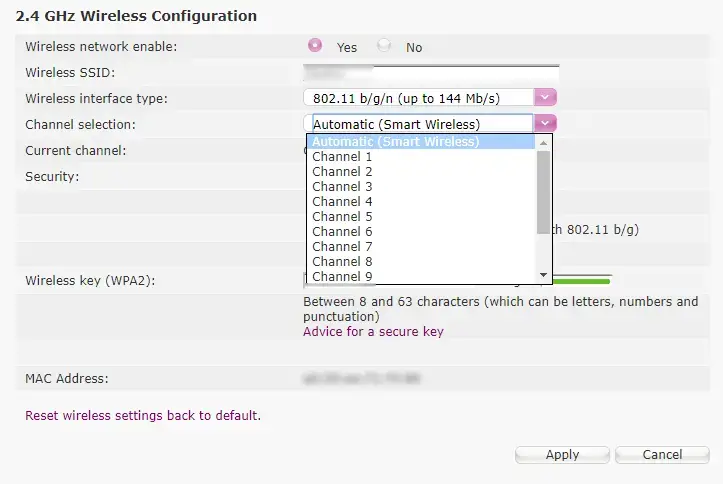
Positionieren Sie die Router
Damit ist die gesamte Konfigurationsarbeit auf beiden Routern erledigt. Stellen Sie sicher, dass Sie die Änderungen speichern, sich abmelden und den Router von Ihrem Computer trennen, da es jetzt an der Zeit ist, beide Router dort zu platzieren, wo Sie sie benötigen.
Denken Sie daran, dass Sie zum Anschließen des Routers ein Ethernet-Kabel verwenden müssen zwei zusammen.
Der Einfachheit halber und damit Sie nicht mehr Kabel als nötig in Ihrem Haus haben, sollten Sie den primären Router neben dem Modem platzieren, wenn Sie einen verwenden, der ein separates Gerät ist .
Verbinden der Router
Unabhängig davon, welches Netzwerk-Setup Sie verwenden, müssen die Router eine Verbindung herstellen, aber der Port, den Sie verwenden müssen, unterscheidet sich.
- LAN-zu-LAN: Stecken Sie ein Ende des Ethernet-Kabels in einen der verfügbaren LAN-Ports auf der Rückseite des primären Routers und das andere Ende in ein verfügbarer LAN-Port auf der Rückseite des zweiten Routers.
- LAN-zu-WAN: Stecken Sie ein Ende des Ethernet-Kabels in einen der verfügbaren LAN-Ports auf der Rückseite des primären Routers und dann das andere Ende in den WAN-Port (möglicherweise als „Internet“ gekennzeichnet) auf der Rückseite des zweiten Routers.
Sobald die Verbindung hergestellt ist, haben Sie über ein Kabel eine Verbindung zu einem zweiten Router zu Ihrem Heimnetzwerk hergestellt Verbindung.
Einrichten eines zweiten Routers über WLAN
Sind Ihre Geräte überhaupt kompatibel?
Bevor Sie den zweiten Router drahtlos einrichten, müssen Sie wird zuerst sicherstellen, dass es überhaupt möglich ist, die Ausrüstung zu verwenden, die Sie haben.
Die meisten WLAN-Router können als WLAN-Zugangspunkt oder Range Extender verwendet werden. Es können jedoch nicht alle zum Erstellen eines eigenen Netzwerks im Netzwerk des primären Routers verwendet werden.
Sie müssen sicherstellen dass Ihr sekundärer Router über einen „Bridge“ – oder „Repeater“ -Modus verfügt.
Wenn Sie sich nicht sicher sind, lesen Sie das mit dem Router gelieferte Handbuch oder die Website des Herstellers.
Anschließen an den primären Router
Wenn Sie dies noch nicht getan haben, müssen Sie die Ersteinrichtung auf dem primären Router durchführen. Stellen Sie sicher, dass der Router zuerst über ein Ethernet-Kabel mit Ihrem Modem verbunden ist, falls vorhanden, und verbinden Sie dann den von Ihnen verwendeten Computer mit einem separaten Ethernet-Kabel mit dem Router.
Einige Windows-PCs und Macs funktionieren nicht mehr Da ein integrierter Ethernet-Anschluss vorhanden ist, müssen Sie möglicherweise einen Ethernet-zu-USB-Adapter erwerben, um diese Kabelverbindung herzustellen.
Anmelden am primären Router
Dieser primäre Router wird Übernehmen Sie die Kontrolle über die Verbindung zum Internet über das Modem und sollten Sie so einrichten, als wäre dies der einzige Router zu Hause.
Sie müssen auf die Weboberfläche des Routers zugreifen, die normalerweise von ausgeführt wird Geben Sie die IP-Adresse des Routers in die URL-Leiste Ihres Webbrowsers ein und melden Sie sich dann an.
Sofern Sie zuvor nicht den Benutzernamen und das Kennwort geändert haben, um auf den Router zuzugreifen, was aus Sicherheitsgründen empfohlen wird, wird der Router häufig Versand mit einer Karte mit diesen Anmeldeinformationen.
Beachten Sie, dass die Einstellungen der einzelnen Router variieren können. d je nach Hersteller und Modell. Wenn Sie bei der Suche nach einer bestimmten Einstellung nicht weiterkommen, sollten Sie das Handbuch des Routers oder den Support-Abschnitt auf der Website des Herstellers lesen.
Nach Abschluss der Ersteinrichtung können Sie sich abmelden und die Verbindung trennen Der Router muss nicht erneut mit dem primären Router verbunden werden.
Anmelden am zweiten Router
Jetzt ist es an der Zeit, den zweiten Router über ein Ethernet-Kabel mit Ihrem Computer zu verbinden , Anmelden und Öffnen der Konfigurationsseite.
Sie müssen zu einer Setup-Seite navigieren, die wahrscheinlich entweder „Internet“ oder „Wireless“ heißt.
Der Router tut dies Zu diesem Zeitpunkt muss keine Verbindung zum Modem hergestellt werden (falls Sie eines als separates Gerät haben).
Bridge-Modus aktivieren
Auf der Setup-Seite suchen Sie nach „Netzwerkmodus“ „Unter“ Verbindungstyp „oder“ Drahtlosmodus „.
Wählen Sie je nach Modell Ihres Routers“ Bridge-Modus „oder“ Repeater-Modus „(beide bedeuten dasselbe).
Wenn Sie diese Option nicht sehen, ist dies der Fall Wahrscheinlich unterstützt der Router kein Bridging und Sie kaufen daher entweder einen Router, der dies tut, oder verbinden die beiden Router wie oben beschrieben über Ethernet.
Legen Sie die IP-Adresse des zweiten Routers fest
Die IP-Adresse des zweiten Routers muss so eingestellt sein, dass sie in den DHCP-Bereich des primären Routers fällt.
Wenn der primäre Router beispielsweise einen DHCP-Bereich von 192.168.1.2 bis 192.168.1.50 hat, werden Sie dies tun Die IP-Adresse des zweiten Routers muss so eingestellt werden, dass sie dazwischen liegt.
Stellen Sie beim Konfigurieren der IP-Adresse sicher, dass die Subnetzmaske mit der des primären Routers übereinstimmt.
Geben Sie den zweiten Router an Ein eindeutiger Name
Es wird empfohlen, dem zweiten Router einen eindeutigen Namen zu geben, damit klar ist, mit welchem Router Sie eine Verbindung herstellen, wenn Sie Ihre Geräte mit dem Netzwerk verbinden.
Möglicherweise möchten Sie Um beide Router abhängig von ihrer Position in Ihrem Zuhause zu benennen, spielt es keine Rolle, welchen Namen Sie wählen.
Stellen Sie sicher, dass beide Router für die Verwendung von WPA2 eingestellt sind Dies ist wahrscheinlich sofort der Fall.
Möglicherweise möchten Sie auch sicherstellen, dass beide zur Vereinfachung der Verwendung dasselbe Kennwort verwenden. Stellen Sie einfach sicher, dass es sich um etwas Sicheres handelt, das nicht leicht zu erraten ist, um unbefugten Zugriff zu vermeiden.
Positionieren Sie den zweiten Router
Die Konfiguration des zweiten Routers ist jetzt abgeschlossen, sodass Sie ihn in einem Bereich Ihres Routers platzieren können Zuhause, wo das vom primären Router bereitgestellte Signal wiederholt werden soll.
Für eine gute Verbindung zwischen den Routern wird empfohlen, den zweiten Router dort zu platzieren, wo er mindestens 50% empfängt Die Signalstärke vom primären Router, aber je höher, desto besser.
Wenn zwischen beiden Routern eine direkte Sichtlinie besteht, sollte der zweite Router das stärkste Signal empfangen, verglichen mit allen Wänden im Weg.
Alternativen zum Einrichten eines zweiten Routers
Das Einrichten eines zweiten Routers in Ihrem Heimnetzwerk ist relativ einfach, es gibt jedoch einige Alternativen, die das gleiche Ergebnis erzielenzum Erweitern Ihres Netzwerks, ohne dass ein Router, eine IP-Adresse oder eine DHCP-Konfiguration erforderlich sind.
Möglicherweise möchten Sie stattdessen einen Netzwerk-Switch anstelle eines zweiten Routers hinzufügen.Switches unterscheiden sich in Bezug auf die Anzahl der verfügbaren Ethernet-Ports, die sie Ihrem Netzwerk hinzufügen können, und den Typ: verwaltet oder nicht verwaltet.
Bei einem Wi-Fi-Netzwerk sollten Sie einfach einen drahtlosen Zugriff hinzufügen Punkt statt eines zusätzlichen Routers. Diese können dazu beitragen, die Funkabdeckung in Ihrem gesamten Haus zu erweitern und nur einen einzigen LAN-Anschluss an Ihrem primären Router zu verwenden.
Glossar
In diesem Artikel wurden mehrere technische Begriffe erwähnt, von denen viele abgekürzt sind Hier finden Sie eine kurze Beschreibung der einzelnen Begriffe, um das Verständnis dieser häufig vorkommenden Begriffe zu verbessern, auf die Sie beim Entwerfen und Erstellen Ihres Heimnetzwerks zweifellos stoßen.
- LAN (Local Area Network): A. lokales Netzwerk, über das die daran angeschlossenen Geräte miteinander kommunizieren können.
- WAN (Wide Area Network): Ein Netzwerk, das mehrere LANs miteinander verbindet.
- SSID (Service Set Identifier): Der Name eines Wi-Fi-Netzwerks.
- LAN-zu-LAN: Erweitert eine vorhandene Netzwerkverbindung und SSID auf einen zweiten Router.
- LAN-zu-WAN: Erstellt ein zweites Netzwerk innerhalb eines primären Netzwerks.
- IP-Adresse (Internet Protocol Address): Numerische Bezeichnung für jedes mit Ihrem Netzwerk verbundene Gerät.
- DHCP (Dynamic Host Configuration Protocol): Weist jedem mit Ihrem Netzwerk verbundenen Gerät dynamisch eine IP-Adresse zu.
- Subnetzmaske: Maskiert eine IP-Adresse und unterteilt sie in eine Netzwerkadresse und eine Hostadresse.
- UPnP (Universal Plug and Play): Ermöglicht Geräten, die gegenseitige Präsenz in einem Netzwerk nahtlos zu erkennen.
- WPA2 (Wi-Fi Protected Access II): Eine Art der Verschlüsselung zum Sichern von Wi-Fi-Netzwerken.